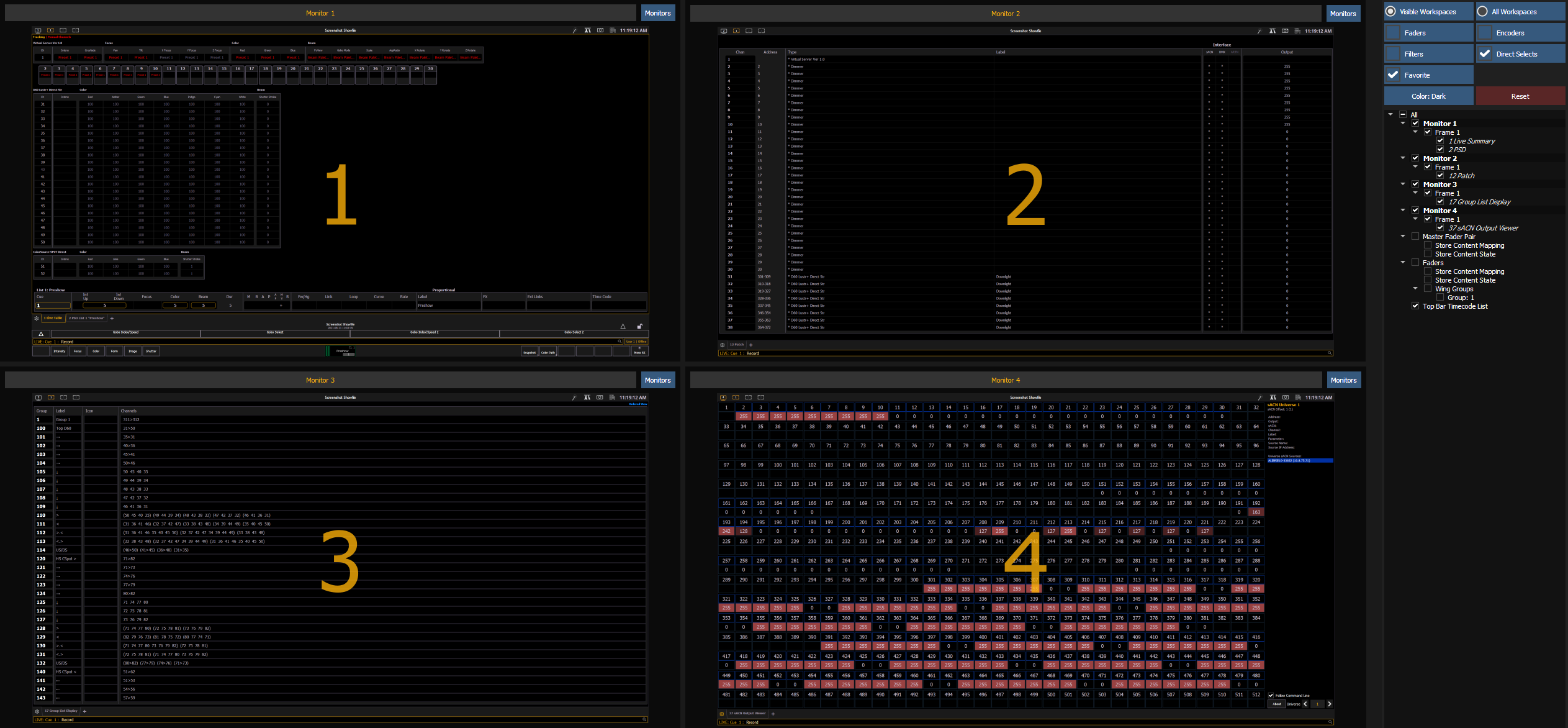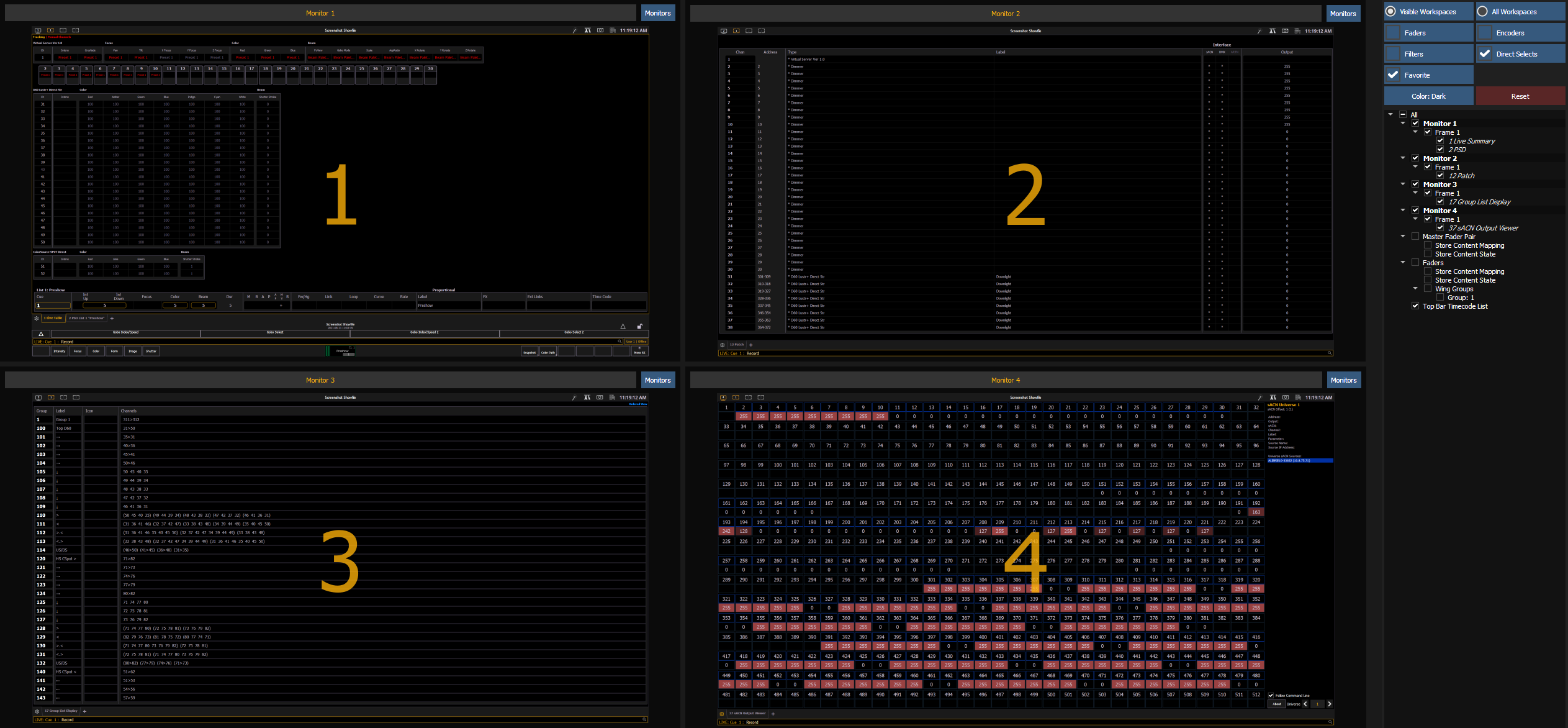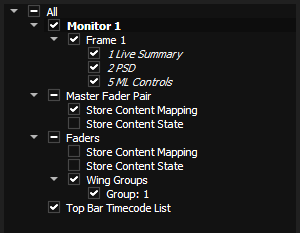Enregistrer des Snapshots
Remarque : Sur les consoles Element 2 et Element Classique, {Snapshot} est une softkey.
Pour enregistrer l'état courant du pupitre, enregistrez un snapshot.
Lors de l'enregistrement d'un snapshot, vous verrez un aperçu de toutes les affichages tels qu'ils seront enregistrés dans le snapshot. Vous pouvez choisir de sélectionner/désélectionner divers composants, écrans, frames, etc. pour votre snapshot.
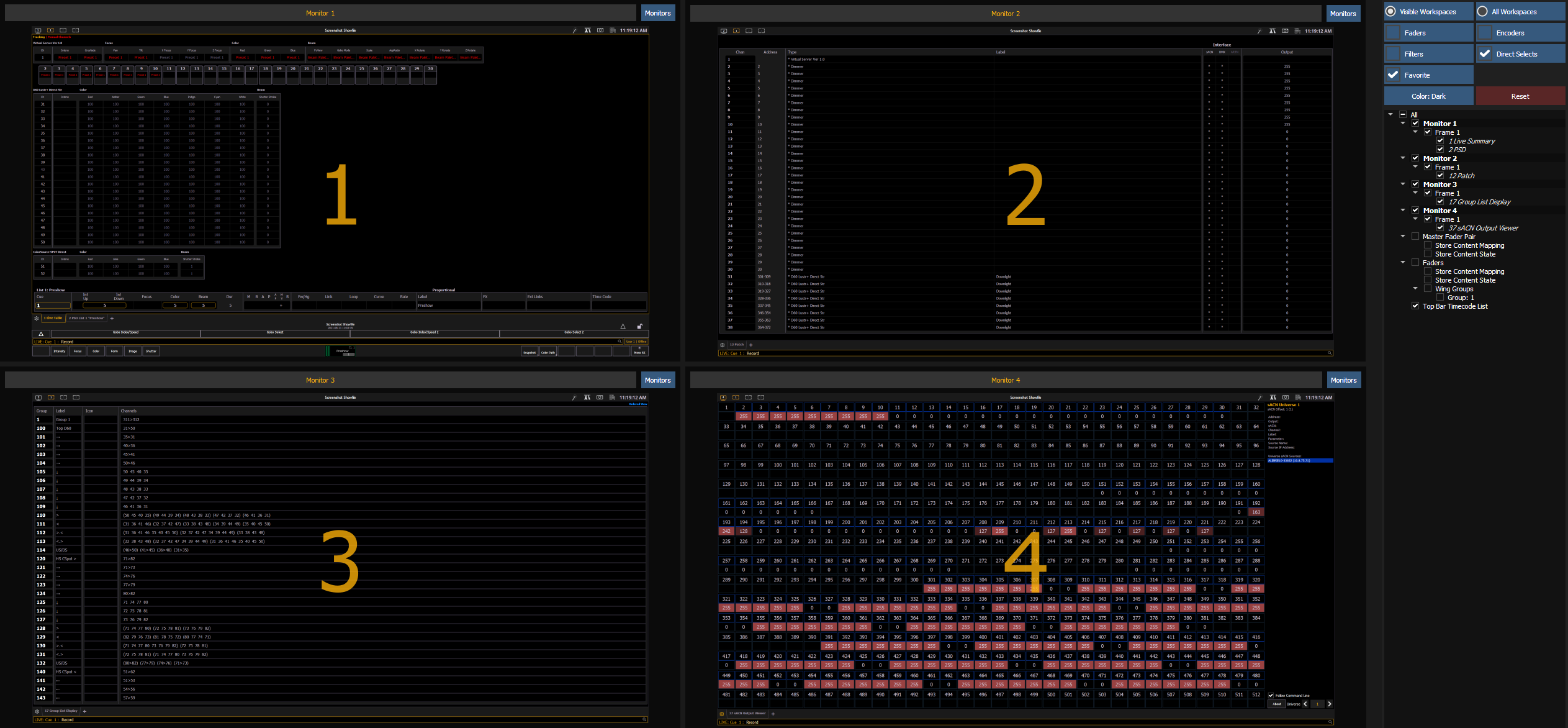
Depuis le menu snapshot, les options suivantes sont disponibles :
- Workspaces visibles - ne comprend que les workspaces visibles.
- Tous les workspaces - comprend tous les workspaces, y compris ceux qui ne sont pas visibles au moment de l'enregistrement.
- Faders - capture le contenu ou l'état actuel des faders, y compris : le mappage des pages de faders, la position de tous les submasters et les cues en attente basées sur la configuration.
- Encodeurs - enregistre la page actuelle des encodeurs.
- Filtres - enregistre le réglage actuel des filtres d'enregistrement.
- Direct Selects- lorsqu'elle est utilisée sans l'option workspaces visibles selectionnée, cette option inclut tous les onglets de Direct Selects et leur configuration.
- Favoris - le snapshot s'affiche dans la fenêtre d'accès rapide. Reportez-vous à la section Accès rapide.
- Couleur - attribue des couleurs ({Rouge}, {Vert} ou {Blanc}) ou {Dark} à un snapshot. {Dark} n'assigne aucune couleur au snapshot. Les couleurs s'afficheront à côté du nom des snapshots dans une sélection directe, et/ou si ce snapshot a été assigné à l'une des touches personnalisables sur Eos Ti, Gio, Gio @ 5, et RPU.
- Réinitialiser - réinitialise le menu à ses valeurs par défaut.
Remarque : Les options Faders et Encodeurs ne sont pas disponibles sur Element 2.
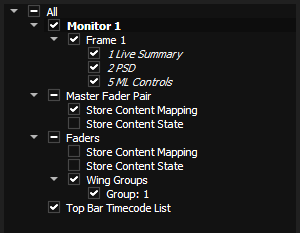
Vous pouvez également cocher ou décocher pour inclure ou exclure les éléments suivants :
- Écrans - n'importe lequel des moniteurs internes ou externes de votre console
- Frames - n'importe quel cadre ouvert sur ce moniteur
- Tabs - n'importe lequel des onglets ouverts dans ce cadre
- Paire de faders - les deux potentiomètres de restitution master
- Affectation de contenu - la page et la localisation du contenu assigné aux faders
- État de contenu - l'état ou le niveau du contenu
- Faders - tout autre fader interne ou externe
- Affectation du contenu
- État du contenu
- Groupe d'ailes - la page que le groupe d'ailes est en train d'afficher
- Liste de timecode de barre haute - la liste de timecode actuellement affichée dans la barre supérieure
Lorsqu'un ou plusieurs éléments de sous-niveau sont exclus, une icône moins (-) apparaît à côté de l'élément de niveau supérieur pour indiquer que toutes les options disponibles ne seront pas enregistrées. Une icône en forme de coche s'affiche lorsque chaque élément de sous-niveau est sauvegardé.
Les écrans et les frames peuvent également être sélectionnés ou désélectionnés dans la zone de prévisualisation. Utilisez {Frames/Écrans} en haut à droite pour basculer entre les numéros d’écran ou de cadre. Les écrans et les cadres désélectionnés seront grisés. Les cadres désélectionnés affichent également une icône en forme de cercle rouge barré.